どのサイトを見てもLogicool G HUBがインストールできない人はこれを見て!!
どうもみなさん。
最近G HUBが起動しなくなったから再インストールをするためにG HUBをアンインストールして、インストーラーを起動しようとしても起動しなくて困っていた投稿者です。
今回は、どのサイトでもできなかったG HUBのインストールをできるようになった方法をご紹介します。
まぁ、正直これでできるかはわかりませんが、私のメモ的な感じで書いていきます。
それではれっつごー!
インストールできない問題の解決方法
この方法は、いろんなサイトで紹介されている解決方法です。
これでできる方は私のブログは必要ありませんよねぇ。
私みたいにできなたっか人は、次の見出しまで飛んでください。
それでは方法です。
1つ目が、【windowsの名前が全角になっている】です。
これは、ローカルアカウントの場合のみです。
Microsoftアカウントで作成された人は関係ありません。
これの変更方法はないので、新しく半角の名前のローカルアカウントを作成しましょう。
作り方は、ググれば出てきます。
次!
2つ目は、【古いG HUBのインストール】です。
これは、結構めんどくさいので他の人のブログをご参照ください。
私が知っているものは以上です。
他があれば、コメントに書いてくれるとうれしいです!
私ができたG HUBのインストール方法
私がG HUBをインストールできた方法がこれです。
早速紹介していきます。
えー、実はG HUBがインストールできなくなったのと同時にOBS Studioという録画ソフトが起動しなくなったんです。
そして、親友に聞いてみたところ「Visual Studioいれれば治るかも」と言われました。
そうです、この「Visual Studio」が今回のG HUBのインストールできない問題のカギとなるソフトです。
なんで「Visual Studio」なのかと言うと、このVisual Studioのコンポーネントに「デスクトップ開発,C++」のコンポーネント(正直名前は忘れました)をインストールすることで治りました。
理由は、おそらく「VCRUNTIME.dll」かほかのdllファイルが不足していたためインストールできなかったんだと思います。
↓リンクはこちら↓
Visual Studio 2022 の新機能 | 無料ダウンロード - Visual Studio
以上が方法となります。
それでは、ばいば~い。
マインクラフト統合版ver1.18.30のhasitemの使い方
どうも、統合版マイクラに1.18.30が正式リリースされてうれしくなってるCreeperチャンネルです。
いつの間にかver1.18.30が来ててびっくりしました。
それはさておき、今回の記事ではコマンドの引数に追加されたhasitemの使い方を紹介をしていきます。
それでは、初めて行きましょう。
- まずhasitemってなに?
- hasitemを使う前に(ワールドを新しく作る場合)
- hasitemを使う前に(ワールドを作成した後の場合)
- hasitemの使い方①
- hasitemに入力する内容
- hasitemの使い方➁
- 最後に
まずhasitemってなに?
えー、まずはhasitemについて喋っていきます(喋るではなく書いているのは突っ込まないでください。)
hasitemというのは、マインクラフト統合版のコマンドの引数(ひきすう、又はいんすうともいわれることもある)に新しく追加された超便利なやつです。
このhasitemを使うことによって、手に持っているものを検知したりインベントリに入っているアイテムを検知したりしてくれるほんとに便利な機能です。
では、まずは使い方を見ていきましょう!!
hasitemを使う前に(ワールドを新しく作る場合)
hasitemを使う前に前提条件として、チートの実行を許可してください。
設定方法は簡単です。
まずは、ワールドを新規作成する方の場合です。

この赤枠の「新しく作る」をクリックしてください。
そして、「世界を新しく作成」をクリックしてください。

そうしましたら、次にゲーム設定の一番下に行きます。
すると画像のように「チートの実行」をクリックしてください。

すると、
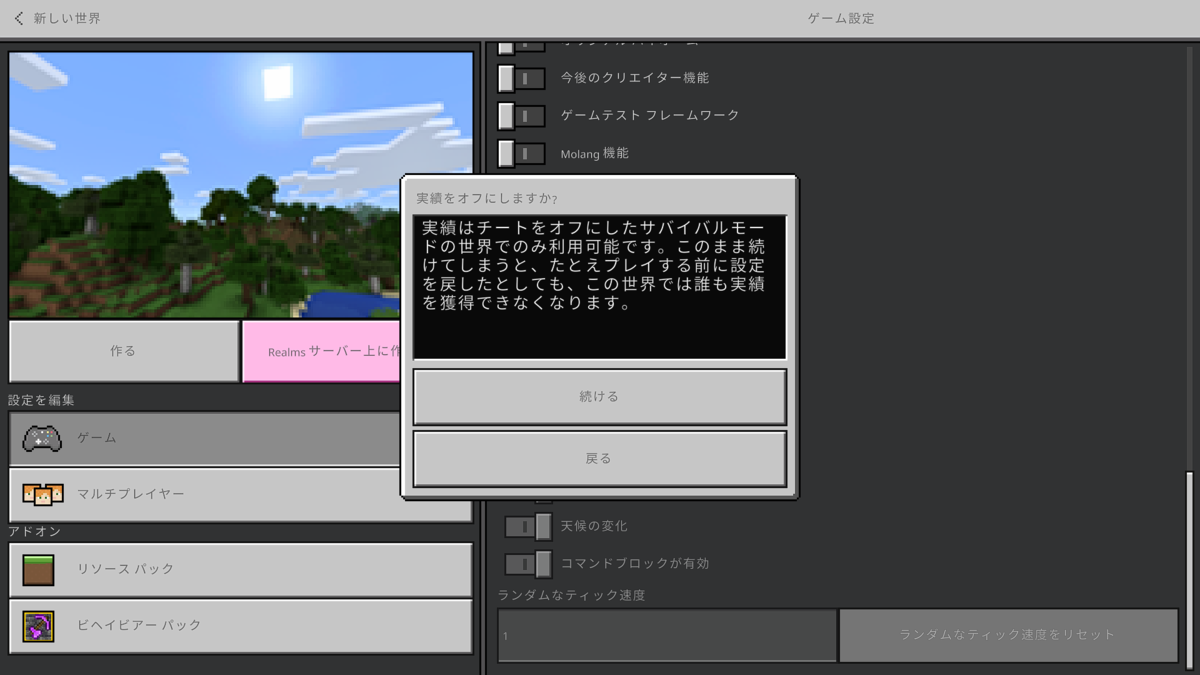
このように、警告が出てきます。
続けるをクリックすると、実績をこのワールドで解除することができなくなりますので注意してください。
そして続けるを押して、世界を作りましょう!!
hasitemを使う前に(ワールドを作成した後の場合)
上記で紹介したこととほぼ変わりません。
まずはチートを実行したいワールドのペンマークをクリックしてください。(画像の赤枠の部分)

そして、ゲーム設定の一番下に「チートの実行」があるのでそれをクリックして続けるをクリックしてください。


これでワールドを開くとコマンドを実行することができます!!
hasitemの使い方①
まずは、チャットを開きましょう
開き方は、PCの方ならEnterかTキーを押してください(設定で変更している方を除く)
スマホの方なら画面上部のチャットマークをタップしてください。
SwitchやPS4、XBoxなら右矢印ボタンを押してください(設定で変更しているry..以下略)
そして、チャット欄で/(スラッシュと読みます)を打ち込んでください。

すると、大量のコマンドが左サイドに書かれますが今は気にしないでください。
今回はhasitemの例として、よく使う(?)giveコマンドを例にやっていきます。
まずは、「/give @s[」と入力します。

そして、この@sの[](鉤括弧{かぎかっこ})の中にやっと登場のhasitemを入れていきます。
(まぁ、正直英語がわかれば一瞬で理解できます。)
ちなみに私は英語は得意です。
そんなことはさておき、構文は以下の通りです。
/give @s[hasitem={}]
この{}(波括弧{なみかっこ})の中に、これから紹介する文字を入れていきます。
hasitemに入力する内容
hasitemに入力する内容は以下の通りです。
1:data
2:item
3:location
4:quantity
5:slot
この5つです。
それぞれの使い方を見ていきましょう。
hasitemの使い方➁
やっとの思いでhasitemの内容に触れられます。
まず一つ目のdataについてです。
まずは画像のように入力してください。

このdataは、アイテムのデータ値を指定して検知することができます。
データ値は調べれば出てくるので私では紹介しません。
二つ目です。
二つ目はitemです。
これが一番重要でかつ持っているものを検知する心臓部分です。
使い方を見ていきましょう。
まずは画像のようにry..(以下略)

そうしましたら、item=の後にアイテムIDを入力します。
アイテムIDってなんぞやって人に簡単に説明しますと、アイテムを識別するための文字列のことを刺します。
アドオン作成者ならIdentificationよりも、identifierといった方がわかりやすいですかね。
って感じです。
調べれば大量に出てきますので、私では紹介しません。(IDが多すぎてサイトでまとめるのがめんどくさいだけです。すみません)
以上!
三つ目は、locationです。
使い方は超簡単です。

構文はこれです。
そして、=の後には下記を入力してください。
1slot.armor
2:slot.armor.chest
3:slot.armor.feet
4:slot.armor.head
5:slot.armor.legs
6:slot.chest
7:slot.enderchest
8:slot.equippable
9:slot.hotbar
10:inventory
11:saddle
12:slot.weapon.mainhand
13:slot.weapon.offhand
の13種類です。
すべてを紹介しきれないので今は紹介しません。
いずれ紹介します(紹介しない人の言葉)
四つ目は、quantityです。
quantityはgoogle翻訳通りで数の指定です。
構文は画像の通りです。

この、quantity=の後に指定したい数字を入力するだけです。
それだけです。
数字の前後に..(数字)or(数字)..を入力すると、前者ではその数字より少ない数を持っていたらで、後者ではその数字よりも多く持っていたらという条件を追加できます。
ほんとにそれだけです。
簡単でしょ?
五つ目は、slotです。
正直これはわかりません。すみません。
最後に
以上がhasitemの使い方でした。
最後のslotがわからないのは私の知識不足でした。
ほんと申し訳ございません。
これからもこのようなコマンド系やアドオン系のサイトを公開していきます。
それと、よければyoutubeの方のチャンネル登録もお願いします。
それでは、よいマイクライフを!
私が作ったアドオンの利用規約
皆さん、お久しぶりです。
最近サイトの更新を忘れている、Creeperチャンネルさんですよ~。
今回の記事は、アドオンの利用規約のお話です。
どういうことかと言うと、私の作ったアドオンをどこでどんな風に使ってもいいのかってことです。
それでは、利用規約を見ていきましょう!
~目次~
1,アドオンの使用できる範囲
アドオンを使う上で、使用できる範囲をあまり動画等でしゃべっていないので、ここで出していきます。
まぁ、個人的にはどこでどんな風に使われてもいいんですが、二次配布などされると困るので。
え~っと、使用範囲ですがニコニコ動画はTwitterのDMかYouTubeのコメントで報告してください。
それと、概要覧に私のサバイバル動画のPart2のURLを記載してください。
YouTubeは、コメントかTwitterのDMにて報告して下さい。
それと、ニコニコ動画と同様に概要覧にURLの記載をお願いします。
個人利用は大歓迎です。
2,改造とファイル閲覧
アドオンのファイル(.mcpackや.mcaddonなど)を解凍してファイルの閲覧をしたり、私のアドオンの.jsonファイルの書き換えなどは、全然しちゃって大丈夫です。
改造などをしたファイルの配布などはご遠慮ください。
最後に
以上の利用規約をご理解の上私のアドオンをご使用ください。
それでは、よいマイクライフを!
これまでに私が作ったアドオンたちの置き場
どうも、超絶久々にブログを更新しました。
いやぁ、動画動画投稿頻度も低くてブログも遅いとは何事か...(笑)
とまぁ、そんなことはさておき(そんなこと!?)
今回は、私が動画で出した自作アドオンの投稿です。
よかったらダウンロードしてください!!
それと、こういうブログを何本かで更新していきますのでよかったらちょくちょく確認してくださるとうれしいです!
それではどうぞ!
1つ目
↓ダウンロードリンク↓
(私は前まではDropboxを使ってましたが最近からMEGAを使うようになりました)
このアドオンは、ツールと剣を追加します。
ただ、このアドオンでは鉱石を生成しません。
単純に知識不足なだけですが。
このアドオンは完全クリエイティブ用です。
それだけ!!
2つ目
↓ダウンロードリンク↓
これは、現在YouTubeにて私がサバイバルシリーズで入れている一番最初の自作アドオンです。
概要は、源銅で様々な鉱石を作業台で作ることができるアドオンです。
レシピはダウンロードしたファイルの中にあるテキストファイルにあります。
以上!!
3つ目
↓ダウンロードリンク↓
このアドオンは、鉱石のパンを追加するアドオンです。
おそらく私が作ったアドオンの中でトップクラスで大きいアドオンです。(単純にアドオンを作ってないだけ)
このアドオンでは、鉱石で作れるパンを追加しますが、普通の作業台では作ることはできません。
作るためには専用作業台が必要です。
そして専用作業台でレシピを見るとパンのクラフトレシピが出てきます。
その素材を使ってパンを作ることができます。
詳しくは私のサバイバル動画にて。
最後に
これが私が公開しているアドオンでした。
良かったらダウンロードして使ってみてください。
ファイルの閲覧などはご自由にどうぞ。
ただ、YouTubeに使用する場合はTwitterのDMかYouTubeのコメント欄で報告してください。
それでは楽しいマイクライフを!!
マインクラフト統合版面白いコマンド
こんにちは、creeperです。
今回は個人的に面白いと思ったコマンドを紹介します。
それでは、どうぞ。
1つ目
構文
execute @e[type=cow] ~~~ tp @s ~~0.3~
このコマンドはすべての牛が上に飛んでいくコマンドです。
この見た目がシュールすぎて面白かったですね。
2つ目
構文
execute @e[type=!player] ~~~ summon ender_crystal ~~~ minecraft:crystal_explode
このコマンドはプレイヤー以外のMobのところに即爆発するエンダークリスタルを召喚します。
近くにMobがいたら大変ですね(笑)
3つ目
構文
execute @a ~~~ effect @s levitation 1 2 true
このコマンドは覚えてないけど、浮遊を2秒間付けるコマンドだったはず。
これにスコアボード付け足したら何秒後に浮遊付くっていうまともにサバイバルできない状態になりますね。
4つ目
構文
execute @e ~~~ execute @e[r=3] ~~~ summon ender_crystal ~~~ minecraft:crystal_explode
このコマンドはMobの半径3ブロックにほかのMobがいたらそのMobのところに即爆発するエンダークリスタルを召喚します。
これじゃサバイバルできませんね(笑)
なぜかというと、アイテムもMob扱い(エンティティ)なのでアイテムがあったら即死します。
最後に
どうでしたでしょうか。
このコマンドで世界が壊れたり、フリーズしても私は責任を負いませんので、自己責任でお願いします。
それでは。
See you next time!
Byebye
マイクラの引数一覧とその使い方
こんにちは。
今回が初めてのブログなんですけど、これからよろしくお願いします。
記念すべき一回目は、引数一覧とその使い方についてです。
コマンド初心者の人も、コマンド上級者の人にも役に立てるように頑張ろうと思います。
それではどうぞ。
引数一覧
c
dx
dy
dz
family
l
lm
m
name
r
rm
rx
rxm
ry
rym
scores
tag
type
x
y
z
の、計21個の引数です。
引数の使い方
c
execute @e[c=1] ~~~
この構文は、実行したところから一番近い1つのMob(ゾンビ等)を対象にしてコマンドを実行します。
使用例
execute @e[c=5] ~~~ summon zombie ~~~
dx
execute @e[dx=5] ~~~
この構文は実行したところから、xに5マス先のMobを選択します。
使用例
execute @e[dx=3] ~~~ setblock ~~~ stone
dy
execute @e[dy=3] ~~~
この構文はdxとほぼ同じで、実行したところから上に3マスのところにいるMobを選択します。
使用例
execute @e[dy=3] ~~~ setblock ~~~ stone
dz
execute @e[dz=5] ~~~
この構文はdxと同じでz軸に5マス先にいるMobを選択します。
使用例
execute @e[dz=5] ~~~ setblock ~~~ stone
family
execute @e[family=monster] ~~~
この構文はmonster全部を選択します。
使用例
execute @e[family=monster] ~~~ kill @s
l
execute @a[l=5] ~~~
この構文はレベルが5以下のプレイヤーを選択します。
使用例
execute @a[l=5] ~~~ title @s title <テキスト>
lm
execute @a[lm=5] ~~~
指定した数字のレベルのプレイヤーを選択します。
使用例
execute @a[lm=5] ~~~ tp @s <対応座標>
m
execute @a[m=c] ~~~
この構文はプレイヤーのゲームモードがクリエイティブの人を選択します。
使用例
execute @a[m=c] ~~~ gamemode a @s
このコマンドはゲームモードがクリエイティブの人をアドベンチャーに変えるコマンドです。
name
execute @e[name=名前] ~~~
この構文は名前が"名前"のMobを選択します。
使用例
execute @e[name=名前] ~~~ kill @s
r
execute @e[r=3] ~~~
この構文は実行したところから半径3ブロックのMobを選択します。
使用例
execute @e[r=3] ~~~ summon ender_crystal ~~~
このコマンドは実行した場所から半径3ブロック以内のMobのところにエンダークリスタルを召喚するコマンドです。
rm
この引数はあまりわからないためパスします。(役立たずですみません)
rx
この引数はあまりわからないためパスします。
rxm
この引数はあまりわからないためパスします。
ry
この引数はあまりわからないためパスします。
rym
この引数はあまりわからないためパスします。
scores
execute @e[scores={オブジェクトの名前=..5}] ~~~
この構文は"オブジェクトの名前"が5以下のMobを選択します。
使用例
execute @e[scores={オブジェクトの名前=..5}] ~~~ summon armor_stand
このコマンドは"オブジェクトの名前"が5以下のMobのところに防具立てを召喚するコマンドです。
tag
execute @e[tag=タグ名] ~~~
この構文は"タグ名"というタグ名いているMobを選択します。
使用例
execute @e[taag=タグ名] ~~~ setblock <対応座標> stone
このコマンドは"タグ名"が付いたMobがいたら対応座標に石を置くコマンドです。
type
execute @e[type=armor_stand]
この構文は特定のMobをすべて選択します。
使用例
execute @s[type=armor_stand] ~~~ particle minecraft:basic_frame_particle ~~~
x
execute @a[x=3] ~~~
この構文はx座標が3にいるプレイヤーを選択します。
使用例
execute @a[x=3] ~~~ kill @s
y
この引数はxと同じでy軸のところだけが違います。
z
これもxと同じでz軸のところだけ違います。
最後に
ここまで見てくれた方々、見てくれてありがとうございます。
ぜひぜひ、creeperチャンネルのチャンネル登録お願いします。
Twitterのフォローもお願いします。(正直何もつぶやいていないです)
Discordの参加もお願いします。
それでは、次回もお楽しみに!
See you next time!
Byebye
URLとか
creeperチャンネルのURL
↓
https://www.youtube.com/channel/UCTPT8xzoUnE-mZz9v76RSxA/featured
Dsiscordの参加URL
↓ブログの質問とか
↓リスナー向けサーバー
主のTwitterのプロフィール